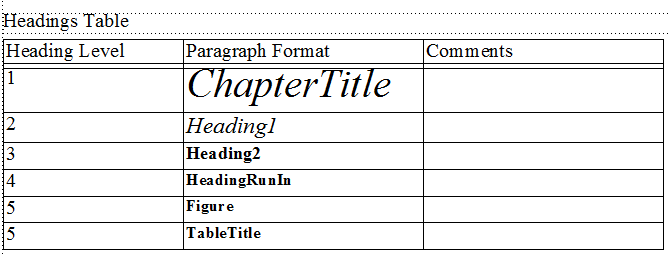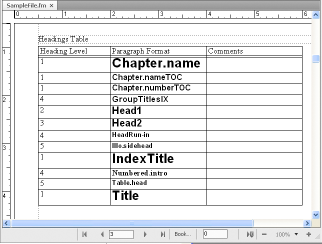Définition ou modification des mises en correspondance HTML
-
Choisissez . La boîte de dialogue Configuration HTML s’affiche.
Figure 1. Boîte de dialogue Configuration HTML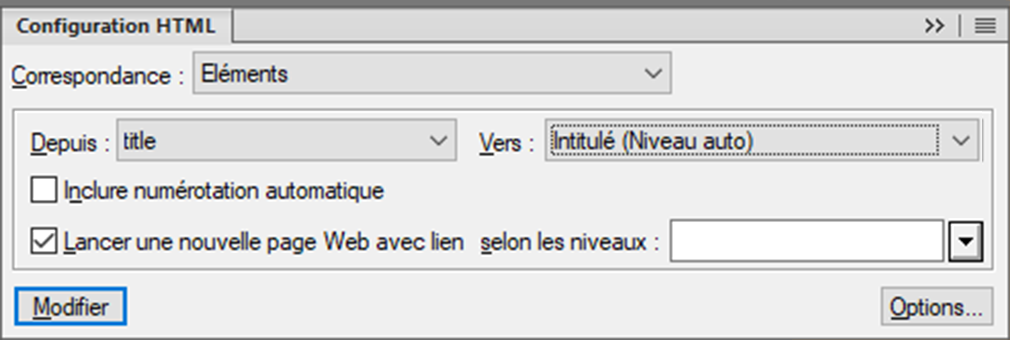
FrameMaker charge soit les mises en correspondance actuelles dans la boîte de dialogue Configuration HTML ou, si aucune mise en correspondance n’a encore été créée, crée des mises en correspondance par défaut.
-
Dans la liste déroulante Mise en correspondance, sélectionnez le type de formats à mettre en correspondance (Formats de caractères, Formats de paragraphes ou Formats de références croisées).
-
Spécifiez une mise en correspondance en sélectionnant un format FrameMaker dans la liste déroulante Du : et un élément HTML ou une macro dans la liste déroulante Au :.
Conseil : Vous pouvez cliquer dans le document pour sélectionner un format à ajuster. La boîte de dialogue Configuration HTML affiche immédiatement la mise en correspondance courante pour le format choisi. -
Choisissez l’une des options suivantes :
-
Si vous mettez en correspondance des styles de paragraphes et que vous souhaitez inclure le numéro automatique du paragraphe dans le texte converti, cliquez sur Inclure numérotation automatique. (Cela n’est pas nécessaire pour les éléments d’une liste.)
-
Si vous établissez une correspondance avec Intitulé (Niveau auto) et que vous souhaitez commencer une nouvelle page Web lorsque ce format est trouvé, cliquez sur Lancer une nouvelle, page Web avec lien.
Utilisez cette option pour fractionner un document FrameMaker volumineux en plusieurs fichiers HTML, chacun étant lié à un fichier unique. Lorsque le format spécifié est trouvé, FrameMaker conserve l’intitulé dans le fichier d’origine (le fichier parent) et en fait un lien vers un sous-document dont le contenu démarre au format de l’intitulé et continue jusqu’à l’occurrence suivante du format. Pour plus de détails sur l’utilisation de ce paramètre pour simuler une table des matières, reportez-vous à la section Création de liens simulant une table des matières.
-
Si vous établissez une correspondance avec un élément de liste pour une liste numérotée ou à puces et souhaitez spécifier le niveau d’imbrication de l’élément (se traduisant par la distance de retrait de l’élément), entrez une valeur dans la zone Liste d’imbrication de profondeur.
-
-
Cliquez sur Modifier pour accepter la mise en correspondance.
-
Répétez les étapes 2 à 5 si nécessaire.
-
Une fois la spécification de mises en correspondance terminée, fermez la boîte de dialogue et enregistrez le document au format HTML.
Si vous souhaitez modifier les tables de mises en correspondance sur la page de référence HTML, assurez-vous d’abord de fermer la boîte de dialogue Configuration HTML. Si cette boîte de dialogue reste ouverte, il en résultera une erreur lorsque vous tenterez de modifier les tables.